Das Objekt "Schlauch" ist ein flexibles Objekt, das zwischen zwei Objekten gebunden werden kann, wodurch es auf deren Bewegung reagiert. Sie können den Gesamtdurchmesser und die Länge der Feder, die Anzahl der Windungen sowie den Durchmesser und die Form des "Drahts" festlegen.
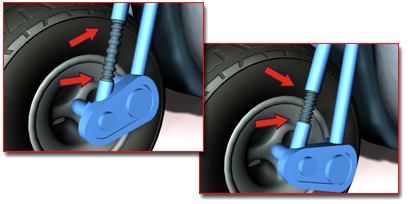
Aus einem Schlauch modelliertes Federbein in einem Motorrad
Prozeduren
So erstellen Sie einen Schlauch:
- Wählen Sie im Menü "Erstellen"
 "Erweiterte Grundkörper"
"Erweiterte Grundkörper"  "Schlauch" aus.
"Schlauch" aus. - Definieren Sie durch Ziehen mit der Maus den Radius des Schlauchs.
- Lassen Sie die Maustaste los, und definieren Sie anschließend mithilfe der Maus die Länge des Schlauchs.
- Stellen Sie den Schlauch durch Klicken fertig.
Beispiel: So binden Sie einen Schlauch an zwei Objekte:
- Fügen Sie einen Schlauch sowie zwei weitere Objekte hinzu, die Sie zum Bearbeiten der Schlauchenden verschieben, z. B. Kästchen. Wählen Sie den Schlauch aus.
- Wählen Sie in der
 Modifikatorgruppe
Modifikatorgruppe  Rollout "Schlauchparameter"
Rollout "Schlauchparameter"  Bereich "Endpunktmethode" die Option "An Objektdrehpunkte gebunden" aus.
Bereich "Endpunktmethode" die Option "An Objektdrehpunkte gebunden" aus. - Klicken Sie im Bereich "Objekte binden" auf "Oberes Objekt auswählen", und wählen Sie dann eines der beiden Objekte aus.
- Klicken Sie im Bereich "Objekte binden" auf "Unteres Objekt auswählen", und wählen Sie dann das zweite der beiden Objekte aus.
Die beiden Enden des Schlauchs werden automatisch an die beiden Objekte angehängt.
- Bewegen Sie eines der Objekte.
Der Schlauch passt sich so an, dass er mit beiden Objekten verbunden bleibt.
Benutzeroberfläche
Rollout Schlauchparameter
Bereich Endpunktmethode
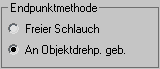
- Freier Schlauch Wählen Sie diese Option, wenn Sie den Schlauch als einfaches Objekt verwenden, das nicht an andere Objekte gebunden ist.
- An Objektdrehp. geb. Wählen Sie diese Option, wenn Sie den Schlauch mit den Schaltflächen im Bereich Objekte binden an zwei Objekte binden.
Bereich Objekte binden
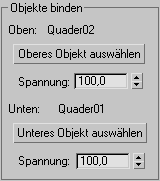
Nur verfügbar, wenn die Option "An Objektdrehpunkte gebunden" ausgewählt ist. Verwenden Sie die Steuerelemente, um die Objekte, an die der Schlauch gebunden ist, auszuwählen und um die Spannung zwischen ihnen einzustellen. "Oben" und "Unten" sind willkürlich festgelegte Bezeichnungen; die zwei gebundenen Objekte können jede Art von Positionsbeziehung zueinander haben.
Jeder Endpunkt des Schlauchs ist durch den Mittelpunkt des Gesamtdurchmessers definiert. Dieser Endpunkt wird am Drehpunkt des Objekts positioniert, an das er gebunden ist. Sie können die relative Position des Bindungsobjekts im Verhältnis zum Schlauch anpassen, indem Sie das Bindungsobjekt transformieren, während die Option "Nur Objekt beeinflussen" in der Hierarchiegruppe  Rollout "Drehpunkt anpassen" aktiviert ist.
Rollout "Drehpunkt anpassen" aktiviert ist.
- Oben (Beschriftung)
-
Zeigt den Namen des "oberen" Bindungsobjekts an.
- Oberes Objekt auswählen
-
Klicken Sie auf diese Schaltfläche, und wählen Sie dann das "obere" Objekt.
- Spannung
-
Bestimmt die Spannung der Schlauchkurve nahe dem oberen Objekt, wenn dieses nach dem unteren Objekt greift. Verringern Sie die Spannung, damit die Biegung näher am oberen Objekt ist, und erhöhen Sie die Spannung, wenn die Biegung weiter entfernt vom oberen Objekt liegen soll. Vorgabe = 100.
- Unten (Beschriftung)
-
Zeigt den Namen des "unteren" Bindungsobjekts an.
- Unteres Objekt auswählen
-
Klicken Sie auf diese Schaltfläche, und wählen Sie dann das "untere" Objekt.
- Spannung
-
Bestimmt die Spannung der Schlauchkurve nahe dem unteren Objekt, wenn dieses nach dem oberen Objekt greift. Verringern Sie die Spannung, damit die Biegung näher am unteren Objekt ist, und erhöhen Sie die Spannung, wenn die Biegung weiter entfernt vom unteren Objekt liegen soll. Vorgabe = 100.
Bereich Freie Schlauchparameter
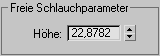
- Höhe
-
In diesem Feld stellen Sie die geradlinige Höhe des ungebundenen Schlauchs ein. Hierbei handelt es sich nicht unbedingt um die eigentliche Länge des Schlauchs. Nur verfügbar, wenn "Freier Schlauch" gewählt wurde.
Bereich Allgemeine Schlauchparameter
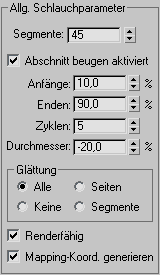
- Segmente
-
Legt die Anzahl der Segmente in der Schlauchlänge fest. Erhöhen Sie diese Einstellung, um ein glattes Profil zu erzielen, wenn der Schlauch gekrümmt ist. Vorgabe = 45.
- Abschnitt beugen aktiviert
-
Wenn diese Option aktiviert ist, können Sie die folgenden vier Parameter für den mittleren flexiblen Abschnitt des Schlauchs festlegen. Ist die Option deaktiviert, ist der Durchmesser des Schlauchs in seiner gesamten Länge gleichmäßig.
- Anfänge
-
Der Prozentsatz der Schlauchlänge vom ersten Glied des Schlauchs bis zum Beginn des gebeugten Abschnitts. Vorgabemäßig befindet sich der Anfang des Schlauchs an dem Ende, an dem der Objektdrehpunkt liegt. Vorgabe = 10 %.
- Enden
-
Der Prozentsatz der Schlauchlänge vom letzten Glied des Schlauchs bis zum Ende des gebeugten Abschnitts. Vorgabemäßig befindet sich das Ende des Schlauchs gegenüber dem Ende, an dem der Objektdrehpunkt liegt. Vorgabe = 90%.
- Zyklen
-
Die Anzahl der Rillen im gebeugten Abschnitt. Die Anzahl der sichtbaren Zyklen ist durch die Anzahl der Segmente begrenzt. Wenn die Anzahl der Segmente nicht die Anzahl der Zyklen unterstützt, werden nicht alle Zyklen angezeigt. Vorgabe = 5.
Tipp: Um die richtige Anzahl der Segmente einzustellen, müssen Sie zunächst die Zyklen angeben und dann die Anzahl der Segmente erhöhen, bis die Anzahl der sichtbaren Zyklen sich nicht mehr ändert. - Durchmesser
-
Die relative Breite der "äußeren" Teile der Zyklen. Bei negativen Einstellungen sind sie kleiner als der Gesamtdurchmesser des Schlauchs. Bei positiven Einstellungen sind sie größer als der Gesamtdurchmesser des Schlauchs. Vorgabe = -20%. Bereich = -50% bis 500%.
- Glättung
-
Legt die Geometrie fest, die geglättet wird. Vorgabe = Alle
- Alle Der gesamte Schlauch wird geglättet.
- Seiten Die Glättung erfolgt längs des Schlauchs, aber nicht um seinen Umfang.
- Keine Es wird keine Glättung zugewiesen.
- Segmente Die Glättung wird nur auf den inneren Abschnitt des Schlauchs angewendet.
- Renderfähig
-
Wenn diese Option aktiviert ist, wird der Schlauch mit den angegebenen Einstellungen gerendert. Ist sie deaktiviert, wird der Schlauch nicht gerendert. Vorgabe = Aktiviert.
- Mapping-Koord. generieren
-
Legt die zum Anwenden von Map-Materialien auf den Schlauch notwendigen Koordinaten fest. Vorgabe = Aktiviert.
Bereich Schlauchform
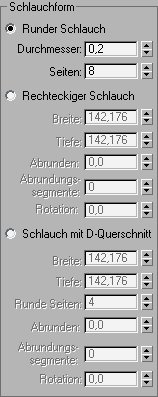
Legt die Form des Schlauchquerschnitts fest. Vorgabe = Runder Schlauch.
- Runder Schlauch
-
Legt einen runden Querschnitt fest.
- Durchmesser Die maximale Breite des Schlauchs an den Enden
- Seiten Die Anzahl der Seiten des Schlauchs. Eine Seiteneinstellung von 3 ergibt einen dreieckigen Querschnitt, eine Einstellung von 4 einen quadratischen Querschnitt und eine Einstellung von 5 einen fünfeckigen Querschnitt. Erhöhen Sie die Anzahl der Seiten, um einen runden Querschnitt zu erzielen. Vorgabe = 8.
- Rechteckiger Schlauch
-
Hiermit können Sie unterschiedliche Einstellungen für die Breite und Länge angeben.
- Breite Die Breite des Schlauchs
- Tiefe Die Höhe des Schlauchs
- Abrunden Der Betrag, um den die Querschnittsecken gerundet werden. Damit dies sichtbar wird, muss "Abrundungssegmente" auf 1 oder höher gesetzt sein. Vorgabe = 0.
- Abrundungssegmente Die Anzahl der Segmente gegenüber jeder abgerundeten Ecke. Ist "Abrundungssegmente" auf 1 gesetzt, wird die Ecke quer abgeschnitten. Verwenden Sie einen höheren Wert, um abgerundete Ecken zu erzielen. Vorgabe = 0.
- Rotation Die Ausrichtung des Schlauchs entlang seiner langen Achse. Vorgabe = 0.
- Schlauch mit D-Querschnitt
-
Ähnlich wie der rechteckige Schlauch, es wird jedoch eine Seite so gerundet, dass ein Querschnitt in D-Form gebildet wird.
- Breite Die Breite des Schlauchs
- Tiefe Die Höhe des Schlauchs
- Runde Seiten Die Anzahl der Segmente auf der abgerundeten Seite. Erhöhen Sie diesen Wert, um ein glatteres Profil zu erreichen. Vorgabe = 4.
- Abrunden Der Betrag, um den die beiden Querschnittsecken gegenüber der abgerundeten Seite gerundet werden. Damit dies sichtbar wird, muss "Abrundungssegmente" auf 1 oder höher gesetzt sein. Vorgabe = 0.
- Abrundungssegmente Die Anzahl der Segmente gegenüber jeder abgerundeten Ecke. Ist "Abrundungssegmente" auf 1 gesetzt, wird die Ecke quer abgeschnitten. Verwenden Sie einen höheren Wert, um abgerundete Ecken zu erzielen. Vorgabe = 0.
- Rotation Die Ausrichtung des Schlauchs entlang seiner langen Achse. Vorgabe = 0.